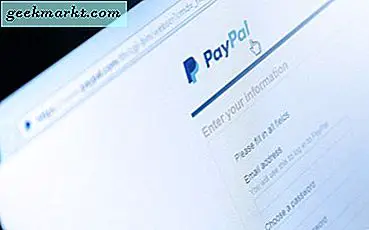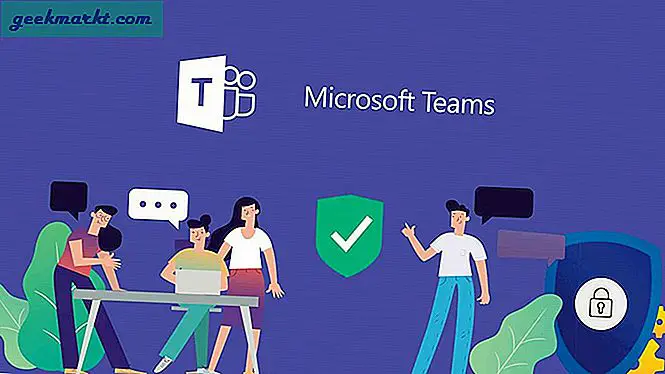Efter den berygtede opdatering af WhatsApp-fortrolighedspolitik er der en masse mennesker, der hopper skibe til Telegram. Hvis du er en af dem, er der gode nyheder for dig. I den seneste opdatering har Telegram tilføjet muligheden for at importere din chathistorik fra WhatsApp.
Så hvis du har planlagt at springe til Telegram, er der en ting mindre at bekymre dig om. Her er en komplet trinvis vejledning.
Hvorfor skifte til Telegram
Vi har tidligere talt om WhatsApp vs Telegram. Men selvom vi holder den kontroversielle WhatsApp-privatlivspolitik til side, er en anden grund til at skifte til Telegram yderligere funktioner.
For eksempel, Telegram allerede havde de forsvindende meddelelser, flere gruppeadministratorer og offentlige grupper funktion langt tidligere end WhatsApp.
For at liste ned et par mere er her højdepunkter i Telegram:
- 256-bit krypteret personlig og gruppechats (ikke krypteret fra ende til ende)
- 1 GB filoverførselsgrænse
- Telegram bots
- Send hemmelige meddelelser med selvdestruktionstimer i op til 1 sekund til 1 uge
- Offentlige grupper kaldte kanaler med op til 2.00.000 medlemsgrænser
- Flere tilladelser og muligheder for gruppe- og kanalmedlemmer.
Ting at huske på
Du kan flytte enkeltchat samt gruppechats til Telegram og fortsætte samtalen der, så længe hver WhatsApp-bruger har en Telegram-konto. Hvis en WhatsApp-bruger ikke har en Telegram-konto, vil du se vedkommendes kontaktnummer i stedet for deres navn.
Du skal flytte hver chat individuelt (pr. Chat-basis). Fra nu af er der ingen måde at flytte alle dine WhatsApp-chats til Telegram på én gang.
Mens du flytter chatten, har du mulighed for at flytte WhatsApp-chathistorikker med eller uden deres billeder. Al tekst, links og emojier overføres som standard. Mediefiler tager mere plads og også båndbredde.
1. Tilmeld dig Telegram
Hvis du allerede har Telegram-appen installeret på din telefon, skal du sørge for at kontrollere opdateringen, da denne funktion kun blev introduceret for et par dage siden. Til iOS er denne funktion tilgængelig til version 7.4 eller nyere. For Android varierer Telegram-versionen med enheden, så sørg for at tjekke Play Store for den nyeste version.
Hvis du ikke har Telegram-appen, skal du først tilmelde dig Telegram. Slet heller ikke din WhatsApp-konto endnu, vi gør det senere. Telegram er tilgængelig til flere platforme som Windows, macOS, Linux, Android og iOS. Du kan tilmelde dig og oprette en konto fra en hvilken som helst af disse platforme. Da du kun kan flytte chathistorik i Telegrams mobilapp og har brug for et mobilnummer for at tilmelde dig, foreslår vi, at du holder dig til følgende.
Download Telegram til Android
Download Telegram til iOS
Når du har downloadet Telegram-appen, skal du åbne den. Den første side bliver en introduktion. Spring venligst forbi det, og indtast dit mobilnummer på den næste skærm. Telegram verificerer dit telefonnummer ved at sende en engangskode.
Når du har gennemført andre formaliteter, såsom at indtaste dit fornavn, efternavn og vælge et unikt brugernavn, er du klar til at importere dine chats fra WhatsApp.
2a. Flyt dine chats fra WhatsApp til Telegram på Android
Åbn WhatsApp, og find chatten du vil flytte til Telegram, og tryk på det for at åbne chatten. Tryk derefter på på tre-prik-knap øverst til højre i den chat, du vil eksportere, og se efter “Eksporter chat”Valgmulighed, og vælg derefter“Mere. ” Dette åbner Android Share Sheet i bunden af skærmen, derfra skal du vælge Telegram.
Denne handling åbner Telegram-appen på din telefon. Her, vælg samtalen hvor du vil importere beskederne. Fra pop op-meddelelsen skal du trykke på “Importere”-Knappen. Når du er færdig, vil du se færdiggørelsesprompten. Tryk på knappen "Udført". Du bliver nødt til at gentage den samme proces for hver chat, som du vil flytte til Telegram fra WhatsApp. Alle de importerede meddelelser vil have en lille "Importeret" etiket.
2b. Flyt dine chats fra WhatsApp til Telegram på iOS
Åbn den relevante samtale på WhatsApp, som du gerne vil flytte til Telegram, og tryk på gruppe- eller kontaktnavnet øverst i chatten for at åbne dens infoskærm. Det "Eksporter chat”Indstilling åbner iOS Share Sheet, hvor du kan se muligheden for at vælge Telegram. Vælg en Telegram-chat for at importere beskederne.
3: Slet din WhatsApp-konto
Når du har flyttet alle dine chats til Telegram, er det næste trin at slette din WhatsApp-konto. Åbn WhatsApp, og tryk på Flere muligheder> Indstillinger> Konto> Slet min konto. Bemærk, at du også kan tage en sikkerhedskopi af din WhatsApp chatter og grupper, hvilket er en god idé, bare i tilfælde af.
Når du først har slettet din WhatsApp-konto, slettes alle dine chats med det samme, og du mister adgangen til din konto for evigt. Derfor anbefaler jeg, at du ikke sletter din WhatsApp-konto i en fart og venter på, at alle dine kontakter først skifter til Telegram.
Afslutningsord: Flytning af chats fra WhatsApp til Telegram
Dette var en hurtig guide til, hvordan du flytter din WhatsApp chathistorik til Telegram, før du siger dine sidste farvel. Hvis du stadig har brug for at overbevise dine venner om at springe skibe fra WhatsApp, her er en god artikel, der forklarer WhatsApp vs Telegram, hvilken skal man vælge?